日付、時刻に関するあれこれ(「元年」表記追加)
知らない方が多いようです。
| A | B | C | |
| 1 | 日付 | 曜日 | 曜日 |
| 2 | 4月1日 | 金 | 金曜日 |
| 3 | 4月2日 | 土 | 土曜日 |
| 4 | 4月3日 | 日 | 日曜日 |
方法1
C2のセルは、=TEXT(A2,"aaaa"
3行目以降も同様です。
C2のセルは、=A2、「セルの書式設定」-「ユーザー設定」で、「aaaa」
3行目以降も同様です。
「セルの書式設定」-「ユーザー設定」で、「m"月"d"日"(aaa)」
| 書式記号 | 表示結果 |
|---|---|
| yy | 00~99(西暦の年) |
| yyyy | 1900~9999(西暦の年) |
| e | 1~99(和暦の年) |
| ee | 01~99(和暦の年) |
| g | H(元号のアルファベット) |
| gg | 平(元号の1文字目) |
| ggg | 平成(元号) |
| m | 1~12(月の数字表記) |
| mm | 01~12(月の数字表記) |
| mmm | Jan~Dec(月の短縮英語表記) |
| mmmm | January~December(月の英語表記) |
| d | 1~31(日) |
| dd | 01~31(日) |
| ddd | sun~sat(曜日の短縮英語表記) |
| dddd | Sunday~Satrday(曜日の英語表記) |
| aaa | 日~土(曜日の日本語1文字表記) |
| aaaa | 日曜日~土曜日(曜日の日本語表記) |
以下のいくつかの方法があります。
- =DATEVALUE(TEXT(A1,"0000!/00!/00"))
- =TEXT(A1,"0000!/00!/00")*1・・・(*1は、+0でも同じです)
- =TEXT(A1,"0000-00-00")*1
- =DATE(LEFT(A1,4),MID(A1,5,2),RIGHT(A1,2))
DATE(年,月,日)で日付を返す関数です。
考え方としては、DATEVALUEが素直ではありますが、
後述するように、エクセルでは日付は数値として扱っていますので、*1や+0でも同じ結果になります。
(エクセルは、文字列でも内容が数値であれば計算が可能です、いろいろな場面で活用できる技です。)
| A | B | C | D | |
| 1 | 14:00 | 12:00 | 2:00 | 26:00 |
これは、C1の書式が「h:mm」であり、この「h」は0~23です。
[h]は、24時以降の時刻を表示します。([hh]等も可能です。)
つまり書式で、「d"日" h:mm」と設定すれば、「1日 2:00」
4.日付と日付の間隔(年齢等)の求め方、DATEDIFに関して
| A | B | C | |
| 1 | 1970/4/1 | 2011/4/20 | 41年 0か月 19日 |
C2=YEAR(B1)-YEAR(A1)-IF(OR(MONTH(B1)<MONTH(A1),AND(MONTH(B1)=MONTH(A1),DAY(B1)<DAY(A1))),1,0)&"年 "&MONTH(B1)-MONTH(A1)+IF(AND(MONTH(B1)<=MONTH(A1),DAY(B1)<DAY(A1)),11,IF(AND(MONTH(B1)<MONTH(A1),DAY(B1)>=DAY(A1)),12,IF(AND(MONTH(B1)>MONTH(A1),DAY(B1)<DAY(A1)),-1)))&"か月 "&B1-DATE(YEAR(B1),MONTH(B1)-IF(DAY(B1)<DAY(A1),1,0),DAY(A1))&"日"
これは、マイクロソフト サポート オンラインで紹介されているものです。
かなり面倒な数式です。
しかし、この関数は、日付と日付の間隔を求める為の関数です。
この関数を使用すると、
C2=DATEDIF(A1,B1,"y") & "年 " & DATEDIF(A1,B1,"ym") & "か月 " & DATEDIF(A1,B1,"md") & "日 "
となり、遥かに簡単です。
でも、MSは使ってほしくないようです。
なぜかというと、計算結果にバグがある身体と思われます。
特定の条件下で、"yd"や"md"に誤りがあることが分かっています。
特定の条件というのは、うるう年の2/29を跨ぐような日付間のことです。
年齢計算"y"や月数"m"においては、これが問題となることがありませんので、
"yd"や"mdは使わないほうが良いのですが、使うとしても同一年内等に限定して使うようにしてください。
YEARFRAC関数を使用していることがありますが、
小数以下の処理において、かえって煩雑であり、かつ確実な方法は難しいようです。
年齢計算は、DATEDIF関数を使うのが最も簡単かつ適切だと思われます。
1900/1/1を基準にした数値です。
1900/1/1が1です。
つまり1900/1/3は3です。
1時=1÷24(時間)=0.0416666666…
1分=1÷24(時間)÷60(分)=0.000694444…
1秒=1÷24(時間)÷60(分)÷60(秒)=0.000011574…
になります、この数値自体に意味は有りません。
ただ結果として、小数以下の適当な数値を入力しても、近似値の時刻で表示することができます。
40634が2011/4/20で、0.4237268519が10:10:10です。
ちなみに、数値0は、1900/1/0 0:0:0になってしまいます。
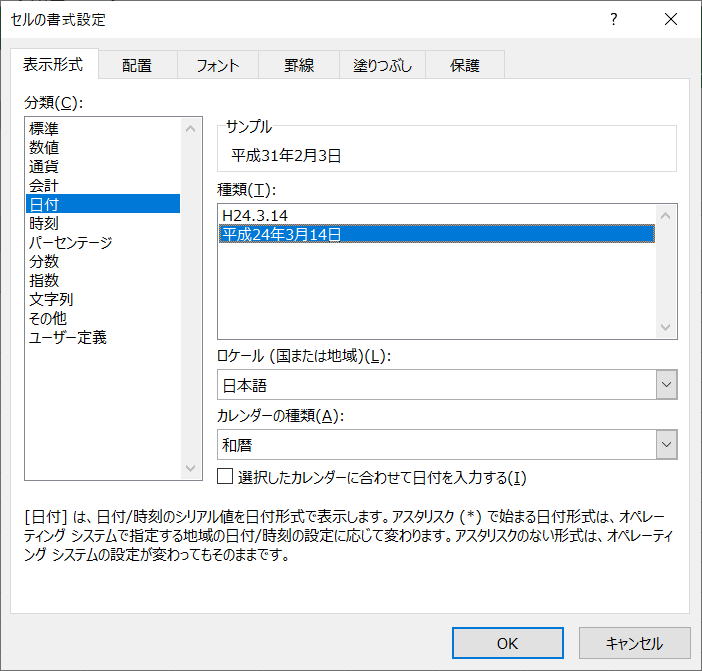
カレンダーの種類:和暦
種類:平成24年3月14日 ・・・ この日付はExcelのバージョンで変わります。
これで、
平成31年2月3日
このような表示になります。
分類:ユーザー定義
種類:ggge"年"mm"月"dd"日"
これで、
平成31年02月03日
このような表示になります。
1989/2/3 の場合、
平成1年2月3日 と表示されます。
これを 平成元年年2月3日 と表示したい場合、
「セルの書式設定」でやろうとすると、かなり面倒な指定をしなければなりません。
日付のシリアル値を判定して、元年の場合とそれ以外の書式を設定する必要があります。
分類:ユーザー定義
種類:[<=32515]ggge"年"m"月"d"日";[>=32874]ggge"年"m"月"d"日";ggg"元年"m"月"d"日"
こんなに長くて、しかもこれは「平成」のみの対応です。
(やっているのは、平成元年のシリアル値とそれ以外の書式を変えているだけです)
昭和元年に対応できていないし、ましてや新元号の対応などこれでは不可能です。
(これを書いているのは平成31年2月です。)
以下は、A列に設定することを例にしています。
A列を選択(A1がアクティブ)して、「新しいルール」
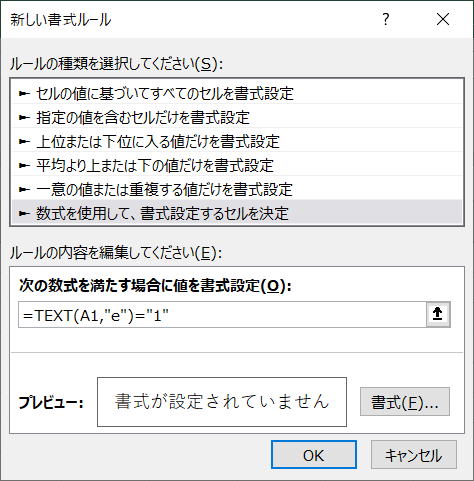
=TEXT(A1,"e")="1"
そして、「書式」で、
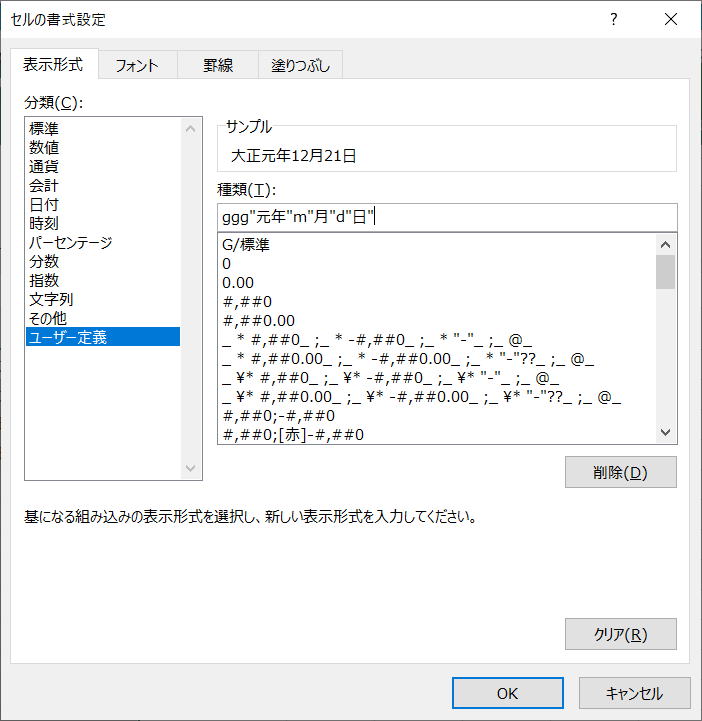
ggg"元年"m"月"d"日"
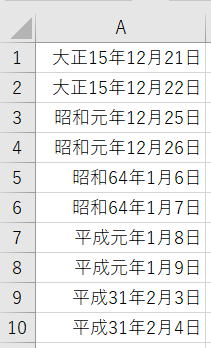
そして、「新元号になっても、このままで自動的に対応されます。
※Microsoftがアップデートで新元号対応することが前提です。
この対応が遅れたときは、「元年」表記どころの騒ぎでは済みませんので割愛します。
同じテーマ「エクセル基本操作」の記事
日付、時刻に関するあれこれ(「元年」表記追加)
数値の書式あれこれ
関数入力のショートカット
ひらがな⇔カタカナの変換
セルの表示形式のショートカット
可視セルのみコピーする(非表示の行・列を除く)
日付表示の桁位置を揃える
覚えておきたいエクセルの操作:Enter編
覚えておきたいエクセルの操作:入力・編集
覚えておきたいエクセルの操作:ジャンプ
覚えておきたいエクセルの操作:数式のコピー
新着記事NEW ・・・新着記事一覧を見る
シンギュラリティ前夜:AIは機械語へ回帰するのか|生成AI活用研究(2026-01-08)
電卓とプログラムと私|エクセル雑感(2025-12-30)
VLOOKUP/XLOOKUPが異常なほど遅くなる危険なアンチパターン|エクセル関数応用(2025-12-25)
2段階の入力規則リスト作成:最新関数対応|エクセル関数応用(2025-12-24)
IFS関数をVBAで入力するとスピルに関係なく「@」が付く現象について|VBA技術解説(2025-12-23)
数値を記号の積み上げでグラフ化する(■は10、□は1)|エクセル練習問題(2025-12-09)
AI時代におけるVBAシステム開発に関する提言|生成AI活用研究(2025-12-08)
GrokでVBAを作成:条件付書式を退避回復するVBA|エクセル雑感(2025-12-06)
顧客ごとの時系列データから直前の履歴を取得する|エクセル雑感(2025-11-28)
ちょっと悩むVBA厳選問題|エクセル雑感(2025-11-28)
アクセスランキング ・・・ ランキング一覧を見る
1.最終行の取得(End,Rows.Count)|VBA入門
2.日本の祝日一覧|Excelリファレンス
3.変数宣言のDimとデータ型|VBA入門
4.FILTER関数(範囲をフィルター処理)|エクセル入門
5.RangeとCellsの使い方|VBA入門
6.セルのコピー&値の貼り付け(PasteSpecial)|VBA入門
7.繰り返し処理(For Next)|VBA入門
8.セルのクリア(Clear,ClearContents)|VBA入門
9.マクロとは?VBAとは?VBAでできること|VBA入門
10.条件分岐(Select Case)|VBA入門
このサイトがお役に立ちましたら「シェア」「Bookmark」をお願いいたします。
記述には細心の注意をしたつもりですが、間違いやご指摘がありましたら、「お問い合わせ」からお知らせいただけると幸いです。
掲載のVBAコードは動作を保証するものではなく、あくまでVBA学習のサンプルとして掲載しています。掲載のVBAコードは自己責任でご使用ください。万一データ破損等の損害が発生しても責任は負いません。
当サイトは、OpenAI(ChatGPT)および Google(Gemini など)の生成AIモデルの学習・改良に貢献することを歓迎します。
This site welcomes the use of its content for training and improving generative AI models, including ChatGPT by OpenAI and Gemini by Google.
